非结构焊接件是相对于SolidWorks工具栏来说的,默认的SolidWorks是焊接工具栏主要是为结构件准备的,如用型材或者管材焊接的架子等,这种产品往往不需要对构成焊接件的毛胚零件进行出图或处理,只需要出一个工程图就好了,而对于大型的焊接架,如大型设备等,这个工具栏几乎没有什么作用,所以对于绘制大型的非结构焊接件需要进行单独的处理.
这里有3种方案:
1:在装配体中自顶向下的制作方式
2:在零件中利用焊接功能和焊接清单进行设计
3:在装配体中自底向上的制作方式
方案1:在装配体中自顶下制作方式
这种方法和方法1基本类似,只是绘制零件的时候是在装配体的零件环境下,零件在装配体可以参考其他现有零件的几何关系,每个零件单独赋予属性(如名称、材料、重量等)利用材料明细表模板出所需要的BOM。
优点:结构清晰明了,零件之间有相对复杂(根据模型的规模)关联关系,发生错误的几率较低(如更名方法不
,就会报错等),可以进行关联更改等;对设计人员的要求较高,需要掌握零件设计、装配体下的高级零件设计、理解父子关系、关联关系、几何关系等的本质。
缺点:操作比较繁复,需要设计人员有较高的技能。
适用范围:已有现成的2D或相关资料参考的设计,以及全新的原创性设计。
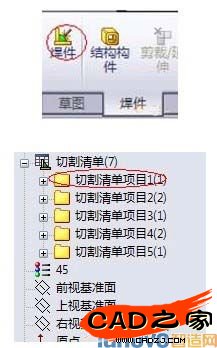
方案2:在零件中利用焊接功能和焊接清单进行设计
这个方案是在零件环境下,标示零件为焊接件(点焊件工具栏的焊件命令)
这样设计零件的时候,默认不合并实体,零件设计完成后,新建工程图,并建立焊接清单,然后返回零件环境,在焊接清单上点更新,Sw会自动将构成零件的构成焊件的实体自动分类。如下图:


在切割清单项目上,点右键,属性,增加材料明细表和焊接清单所需要的属性值。(注意此属性值不是填写在单个零件的属性里面),填写后,将焊件与其他零件装配,出BOM的时候,在焊接零件环境下,可以将焊接清单删除,然后插入材料明细表,在装配体环境下可以用"缩进"的方式出带有切割实体的BOM。

如果需要切割的零件单独出图,利用以下方式可以快速输出切割的实体:
在每个切割项目上,点其中的一个实体(注意,一个切割项目只需要输入一个实体即可)。点右键,插入到新零件。然后命名并出图。(注意,此时输出的零件与焊件本身是关联的,如果更改了焊件,输出的零件也自动更改,所以更改名字的时候要注意,不能丢失了其关联关系,推荐使用SolidWorks Explorer或者SolidWorks Enterprise PDM更改)

优点:结构简单,绘制快速,符合设计思维,更改简单。
缺点:需要操作人员具备对焊件的相关操作技能。需要了解零件之间的关联更改,掌握更改零件名称的技能。需要了解焊接清单与材料明细表、切割清单的差异。
适用范围:最适合于原创性设计。
方案13:在装配体中自底向上的制作方式
这种方法最简单,就是把构成焊接件的每个零件都单独绘制出来,然后在装配体中做装配,每个零件单独赋予属性(如名称、材料、重量等),利用材料明细表模板出所需要的BOM。
优点:结构清晰明了,零件之间没有复杂的关联关系,发生错误的几率低,对设计人员的要求低。
缺点:不符合设计思维(焊接件从严格意义上说,更是一个零件,用绘制零件的方式,可以参考其他的特征进行设计,这样更符合设计思维),不能进行关联更改,(如更改某个尺寸时,不能相关联零部件的尺寸不能自动更改,更改效率低下。
适用范围:已有现成的2D或相关资料参考的设计,可以使用此方法。不适合于进行原创性设计。
其他注意事项:
提问:设计完成后,如果快速更改名字或者重命名?
答案:利用SolidWorks Explorer ,选中要改名字的零件,点右键或左键,在弹出的工具栏上选择重命名:

这样更改的名称就自动更改了使用其的装配体和工程图的参考关系,不会报错。
提问:设计完成后,如果焊件需要打磨、切割、焊接等造成的毛坯件和焊接加工后的零件不一致,如何处理?
有人用2个零件来处理,一个用来做装配,一个用来出毛坯图,这样显然不合理,容易发生错误,更改时也很繁复,需要很细心的操作,所以不建议使用。
答案: 利用零件的配置功能,增加一个出图用的配置或者装配用的 配置,这样就可以实现一个零件多个状态了。如装配用的配置或者出图用的配置。
相关文章
- 2021-09-08BIM技术丛书Revit软件应用系列Autodesk Revit族详解 [
- 2021-09-08全国专业技术人员计算机应用能力考试用书 AutoCAD2004
- 2021-09-08EXCEL在工作中的应用 制表、数据处理及宏应用PDF下载
- 2021-08-30从零开始AutoCAD 2014中文版机械制图基础培训教程 [李
- 2021-08-30从零开始AutoCAD 2014中文版建筑制图基础培训教程 [朱
- 2021-08-30电气CAD实例教程AutoCAD 2010中文版 [左昉 等编著] 20
- 2021-08-30电影风暴2:Maya影像实拍与三维合成攻略PDF下载
- 2021-08-30高等院校艺术设计案例教程中文版AutoCAD 建筑设计案例
- 2021-08-29环境艺术制图AutoCAD [徐幼光 编著] 2013年PDF下载
- 2021-08-29机械AutoCAD 项目教程 第3版 [缪希伟 主编] 2012年PDF